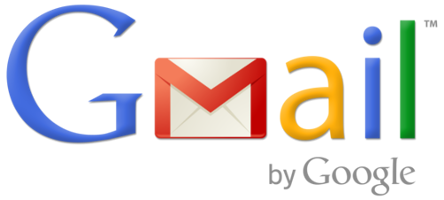
Ti sei stancato dell’email di Libero e hai deciso di passare da Libero a Gmail senza cambiare indirizzo di posta elettronica? Allora sei capitato nel posto giusto perché seguendo questa semplice procedura riuscirai a passare dall’email di Libero a Gmail non solo mantenendo tutti i tuoi contatti ma soprattutto conservando il tuo vecchio indirizzo di posta elettronica.
Come passare da Libero a Gmail?
La prima cosa da fare è creare un account Google attraverso il quale si creerà automaticamente anche un indirizzo di posta elettronica Gmail (volendo, c’è anche la possibilità di utilizzare il tuo indirizzo email attuale ma non è quello che ti consiglio di fare). Dopo aver creato l’account di Google, bisogna semplicemente attivare nella casella di Libero l’inoltro automatico delle email verso il tuo nuovo indirizzo di Gmail. Per fare questo vai nella tua mail di Libero, clicca su Impostazioni (in alto a destra) e poi su Filtri. Seleziona Aggiungi filtro ed assegnagli un nome (ad esempio “Inoltro Gmail”). Ora, nei Criteri, seleziona Qualsiasi destinatario dal menu a tendina Campo di ricerca:, mentre seleziona Contiene dal secondo menu e scrivi @libero.it nell’ultimo campo a destra. Adesso clicca su Aggiungi un altro criterio e poi scegli di nuovo Qualsiasi destinatario dal menu a tendina Campo di ricerca: ma questa volta seleziona Non contiene dal secondo menu e scrivi nuovamente @libero.it nell’ultimo campo a destra. Infine, nel menu Azione, dal menu a tendina seleziona Inoltra a e nel campo di destra scrivi il tuo nuovo indirizzo di posta elettronica di Gmail. Se vuoi, puoi spuntare l’ultima voce “Se un messaggio soddisfa i criteri specificati, mantienine in ogni caso una copia nella Posta arrivata” ma ti ricordo che Libero offre solamente 1 gigabyte come spazio a disposizione per conservare i messaggi. Una volta finito, fai clic su SALVA ed il filtro per inoltrare le email sarà subito attivo.
Come trasferire i contatti dalla rubrica di Libero a Gmail?
Per trasferire i contatti dalla rubrica di Libero a Gmail entra nell’email di Libero e clicca prima su Rubrica (in basso a sinistra) e poi su Tutti i contatti. A questo punto si aprirà sulla destra l’elenco di tutti i tuoi contatti in ordine alfabetico: clicca ora su Altre funzioni (in alto a destra), poi su Esporta contatti e dopo seleziona Csv per Outlook: una volta fatto clic su Esporta, verrà scaricato sul tuo computer un file contente tutti i contatti presenti nella tua rubrica.
Ora esci dall’email di Libero e vai nell’email di Google, clicca in alto a sinistra su Gmail (proprio sotto al logo di Google) e seleziona Contatti. Adesso dal menu a tendina chiamato Altro (sotto la casella di ricerca) seleziona Importa… e scegli il file con estensione .csv che hai creato prima tramite l’email di Libero (che dovrebbe chiamarsi contacts) e clicca su Importa: facendo in questo modo, tutti i tuoi contatti saranno aggiunti nella rubrica di Gmail.
Come passare da Libero a Gmail senza cambiare indirizzo?
Per evitare che i tuoi contatti, non conoscendo il tuo nuovo indirizzo di Gmail, possano non risponderti o magari che, a causa di qualche filtro che blocca i mittenti sconosciuti, i tuoi messaggi di posta elettronica non giungano a destinazione, si può usare una funzionalità offerta da Gmail che permette di continuare ad inviare i messaggi di posta elettronica senza cambiare indirizzo cioè utilizzando Gmail ma continuando ad usare il tuo vecchio indirizzo di posta elettronica (questo vale sia per Libero ma anche per AOL, Alice, Virgilio, Yahoo, Tiscali, Outlook, eccetera). Per fare questo, dopo essere entrato nella tua Gmail, clicca sull’icona a forma di ingranaggio (in alto a destra) e seleziona Impostazioni. Adesso vai in Account e importazione e clicca su Aggiungi un altro indirizzo email di tua proprietà. Si aprirà una finestra nella quale dovrai inserire un nome e il tuo vecchio indirizzo di posta elettronica (ti consiglio di deselezionare Considera come un alias). Clicca su Passaggio successivo >>, seleziona Invia tramite Gmail (più facile da impostare) e poi clicca su Aggiungi account >>. Adesso, cliccando su Invia verifica, verrà inviata un’email al tuo vecchio indirizzo di Libero contenente un codice di conferma ed un collegamento per verificare che la casella email è di tua proprietà. Vai quindi nella tua vecchia mail di Libero e, o clicchi sopra il collegamento, oppure devi copiarti ed incollare il codice di verifica nella finestra di prima. Dopo aver confermato, non solo sarà possibile inviare le email (cliccando su imposta come predefinito nelle Impostazioni di Account e importazione) ma, volendo, c’è anche la possibilità di rispondere ai messaggi proprio come se fosse il tuo vecchio indirizzo di posta elettronica (selezionando l’apposita opzione sempre nelle Impostazioni di Account e importazione). A prescindere dalle opzioni scelte, d’ora in poi, quando scriverai un nuovo messaggio, ci sarà la possibilità di selezionare il mittente o come se fosse il tuo vecchio indirizzo di posta elettronica oppure utilizzando il tuo nuovo indirizzo di Gmail.
Prima di concludere c’è da dire un’ultima cosa: se non entri nella tua vecchia mail di Libero per un lungo periodo di tempo, la casella email verrà prima disattivata e, dopo un ulteriore periodo di tempo, completamente cancellata. Quindi, se vuoi continuare ad usare il tuo vecchio indirizzo di posta elettronica e ricevere i messaggi inoltrati, ogni tanto entra nella tua mail di Libero.
Facebook Google + LinkedIn StumbleUpon Stampa
![Microsoft potrebbe sostituire Windows Phone Android? [RUMOR]](https://m22.paperblog.com/i/289/2897678/microsoft-potrebbe-sostituire-windows-phone-c-L-fT9C0B-175x130.jpeg)




